Архивация данных в Windows 7
Архивация является фундаментальной частью использования личной ОС. Увы, но об этом часто забывает (или вообще не знают) подавляющее большинство «юзеров». «Операционка» позволяет архивировать данные таким образом, что ни у одного пользователя не должно возникнуть сложностей при выполнении этой операции. Архивация данных в windows 7 поможет сохранить важные документы, отчеты и фотографии в целости и сохранности, даже при «крахе» ОС.
Содержание
- Архивация файлов в windows 7
- Как восстановить файлы?
- Как создать образ операционной системы
- Как восстановить операционную систему windows 7 при помощи образа
- Заключение
Архивация файлов в windows 7
Для этого понадобится стандартная программа, которой оснащена операционная система windows 7.
- Следует открыть «Пуск» — «Архивация и восстановление».
- Настройка резервного копирования очень проста.
- Указываем расположение архива.
 Внимание! Желательно использовать внешний жесткий диск.
Внимание! Желательно использовать внешний жесткий диск. - Выбираем файлы для архивации. По умолчанию ОС будет заниматься копированием файлов, находящихся на рабочем столе и библиотеках. Настройку можно произвести вручную. После этого будет создан образ для восстановления системы.
- Выбираем данные для копирования и нажимаем «Ввод».
- Выбираем те документы, которые необходимо подвергнуть сжатию и проверяем настройки. Сохраняем параметры, а затем запускаем архивацию.
Всё! Операция завершена. Теперь можно запускать архивацию, изменять её параметры, а также заниматься управлением резервных копий вашей «операционки».
Как восстановить файлы?
Предыдущие операции поставили перед нами вопрос, касающийся восстановления заархивированных файлов.
- Снова заходим в «Архивация и восстановление», а затем выбираем «Восстановить файлы».
- Указываем необходимые файлы и жмем «Ввод».
- С помощью команды «Обзор» выбираем, куда именно восстановить указанные файлы и кликаем «Восстановить».

Гордимся полученным результатом! Просматриваем файлы, предварительно завершив операцию. Также, для восстановления измененных или удаленных файлов, может понадобиться стандартная утилита «Восстановление системы».
Как создать образ операционной системы
Для возвращения ОС к заданному состоянию, необходимо создать её образ. Это возможно при использовании специализированных программ, а также уже знакомой нам утилиты ОС windows 7.
- Откроем окно «Архивация и восстановление» и выберем «Создание образа системы».
- Указываем место для сохранения. Для этого можно использовать внешний накопитель или DVD-диски. Также можно использовать сетевое размещение.
- Ставим галочки на тех системных дисках, которые необходимо включить в образ и жмем «Далее», после чего перепроверяем настройки и кликаем «Архивировать».
По завершении работ, «виндоус» уведомит нас сообщением о вероятном создании диска восстановления. Жмем «Нет».
Образ, который создала программа, имеет расширение . VHD, который будет находиться в папке windowsImageBackup.
VHD, который будет находиться в папке windowsImageBackup.
В настройках выбираем графу «Управление дисками» и занимаемся присоединением виртуального жесткого диска.
Чтобы получить доступ к той или иной информации, используем проводник windows, а также любой из многочисленных файловых менеджеров.
Как восстановить операционную систему windows 7 при помощи образа
В той ситуации, когда персональному компьютеру не помогает обычное восстановление, поможет созданный ранее образ.
- Первым делом включаем ПК и судорожно «клацаем» по клавише F8. В появившемся меню выбираем графу «Устранение неполадок компьютера».
- После загрузки среды, определяемся с выбором языка и нажимаем «Ввод».
- При наличии нескольких «юзеров» указываем имя и пароль.Важно! Учетная запись должна быть «Администратор».
- В появившемся окне выбираем средство для восстановления. Для этого можно использовать «Восстановление запуска» или системы» (авось повезет со стабильной точкой работы персонального компьютера).
 В том случае, когда ничего не может помочь, скрепя сердце восстанавливаем образ «операционки». Для успешного запуска вам поможет мастер установки, следуя подсказкам которого, легко восстановить ОС из ранее записанного образа.
В том случае, когда ничего не может помочь, скрепя сердце восстанавливаем образ «операционки». Для успешного запуска вам поможет мастер установки, следуя подсказкам которого, легко восстановить ОС из ранее записанного образа.
Заключение
Как видно из вышеизложенной статьи, архивация данных в операционной системе windows не такое уж и сложное занятие, с которым спокойно справится даже новичок, не прибегая к услугам специалиста.
Архивация файлов
Цель: Научить технологии архивации файлов
Задачи:
- сформировать представление об архивации информации;
- обучить приёмам архивации и разархивации
файлов и папок.
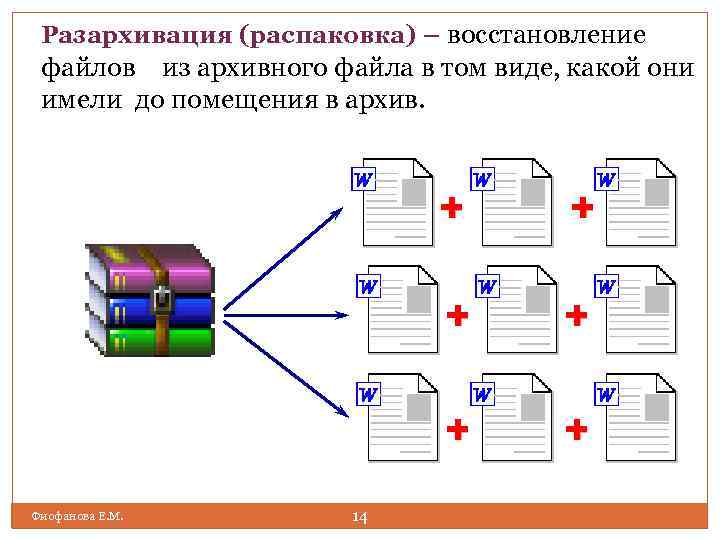
Технические и программные средства:
- Персональные компьютеры
- Программа — архиватор WinRAR
- Проектор
Раздаточный материал: инструкция с алгоритмом выполнения практической работы; (приложение 1)
Этапы урока:
1. Организационный момент.
2. Объяснение нового материала.
3. Первичный контроль освоения материала. (приложение 2)
5. Практическая работа: «Архивирование файлов с помощью программы WinRAR». (приложение 1
6. Обсуждение результатов практической работы ( приложение 3)
7. Подведение итогов
1. Организационный момент.
Проверка готовности к уроку, сообщение темы, цели, плана работы на уроке
2. Объяснение нового материала.
Информационный модуль:
Работая на компьютере, вы можете столкнуться с
такой проблемой, как недостаток свободного места
на дисках. В этом случае прибегают к архивации
файла, то есть к сжатию хранящейся в нём
информации. Кроме того, архивируют файлы для
пересылки по электронной почте, так как чем
меньше размер прикрепляемого файла, тем меньше
время, затраченное на передачу. Архивный файл
удобен при хранении, копировании и перемещении
файлов. Самый простой способ уменьшения объёма
информации — замена повторяющихся
последовательностей. Ещё один способ -
исключение избыточности в представлении
информации. Существуют разные методы архивации
файлов (ZIP, RAR, ARJ и др.), которые используют
перечисленные и другие алгоритмы
архивации.Архивный файл (архив) — файл,
получаемый после работы программы- архиватора.
Может содержать один или несколько файлов в
сжатом виде. Программа — архиватор — программа,
производящая процесс сжатия информации по
некоторому алгоритму. Сжатие информации -
процесс преобразования информации, хранящейся в
файле, с целью уменьшения размера файла и,
соответственно, объёма памяти, необходимого для
её хранения.
В этом случае прибегают к архивации
файла, то есть к сжатию хранящейся в нём
информации. Кроме того, архивируют файлы для
пересылки по электронной почте, так как чем
меньше размер прикрепляемого файла, тем меньше
время, затраченное на передачу. Архивный файл
удобен при хранении, копировании и перемещении
файлов. Самый простой способ уменьшения объёма
информации — замена повторяющихся
последовательностей. Ещё один способ -
исключение избыточности в представлении
информации. Существуют разные методы архивации
файлов (ZIP, RAR, ARJ и др.), которые используют
перечисленные и другие алгоритмы
архивации.Архивный файл (архив) — файл,
получаемый после работы программы- архиватора.
Может содержать один или несколько файлов в
сжатом виде. Программа — архиватор — программа,
производящая процесс сжатия информации по
некоторому алгоритму. Сжатие информации -
процесс преобразования информации, хранящейся в
файле, с целью уменьшения размера файла и,
соответственно, объёма памяти, необходимого для
её хранения.
(показывается работа с программой - архиватором, используется проектор:)
При создании архива нужно задать параметры архивирования:
- Имя архивного файла и место сохранения
- Выбрать формат архивации RAR или ZIP. ( при дальнейшем объяснении материала использовать проектор)
- Метод сжатия
- Параметры сжатия и т.д.
В обоих форматах поддерживаются шесть методов
архивации: без сжатия, скоростной, быстрый,
обычный, хороший, максимальный.
3. Первичный контроль освоения материала.
Первичный контроль освоения материала.
Контрольный модуль — учащимся предлагается тест, выполненный с помощью табличного процессора Excel. (приложение 2)
4. Практическая работа: «Архивирование файлов с помощью программы WinRAR».
(для выполнения работы учащиеся делятся на 4 группы, каждая группа получает индивидуальное задание) (приложение 1)
1 группа: (приложение 1); (приложение 4, приложение 5)
Технология создания архива при помощи программы WinRАR.
- Откройте папку приложение.
- Выделите текстовый файл «фокусы».
- Откройте контекстное меню, выберите команду WinRАR — добавить в архив.
- Выберите формат архива RAR.
- Выберите метод сжатия обычный.
- Заполните таблицу.
- Произведите вычисления.

- Сделайте вывод.
| Тип файла | Размер ( КБ) | |
| До архивации | ||
| После архивации | ||
| На сколько изменился размер | ||
| Во сколько раз изменился размер | ||
| Вывод | ||
2 группа: (приложение 1); (приложение 4, приложение 5)
Технология создания архива при помощи
программы WinRАR.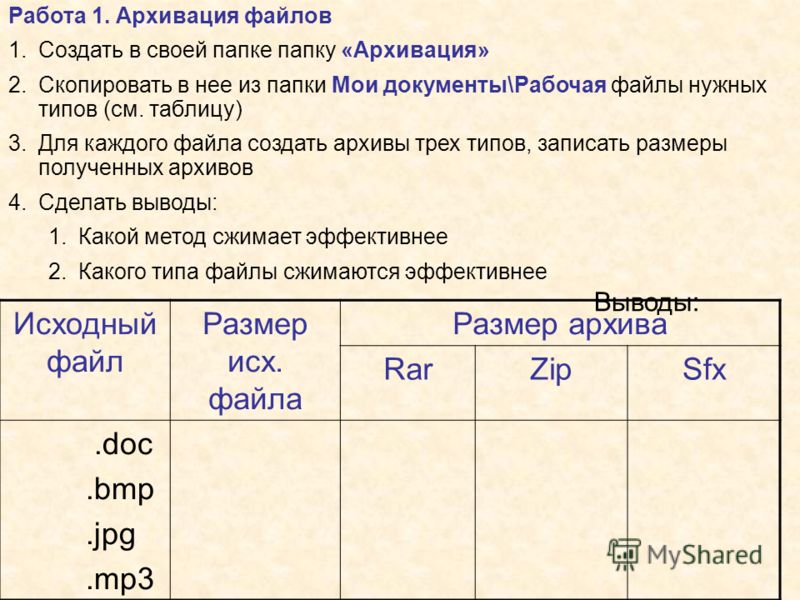
- Откройте папку приложение.
- Выделите графический файл «зима».
- Откройте контекстное меню, выберите команду WinRАR — добавить в архив.
- Выберите формат архива RAR.
- Выберите метод сжатия обычный.
- Заполните таблицу.
- Произведите вычисления.
- Сделайте вывод.
| Тип файла | Размер ( КБ) | |
| До архивации | ||
| После архивации | ||
| На сколько изменился размер | ||
| Во сколько раз изменился размер | ||
| Вывод | ||
3 группа: (приложение 1); (приложение 4, приложение 5)
Технология создания архива при помощи
программы WinRАR.
- Откройте папку приложение.
- Выделите текстовый файл «фокусы».
- Откройте контекстное меню, выберите команду WinRАR — добавить в архив.
- Выберите формат архива ZIP.
- Выберите метод сжатия обычный.
- Заполните таблицу.
- Произведите вычисления.
- Сделайте вывод.
| Тип файла | Размер ( КБ) | |
| До архивации | ||
| После архивации | ||
| На сколько изменился размер | ||
| Во сколько раз изменился размер | ||
| Вывод | ||
4 группа (приложение 1); (приложение 4, приложение 5)
Технология создания архива при помощи
программы WinRАR.
- Откройте папку приложение.
- Выделите графический файл «зима».
- Откройте контекстное меню, выберите команду WinRАR — добавить в архив.
- Выберите формат архива ZIP.
- Выберите метод сжатия обычный.
- Заполните таблицу.
- Произведите вычисления.
- Сделайте вывод.
| Тип файла | Размер ( КБ) | |
| До архивации | ||
| После архивации | ||
| На сколько изменился размер | ||
| Во сколько раз изменился размер | ||
| Вывод | ||
5.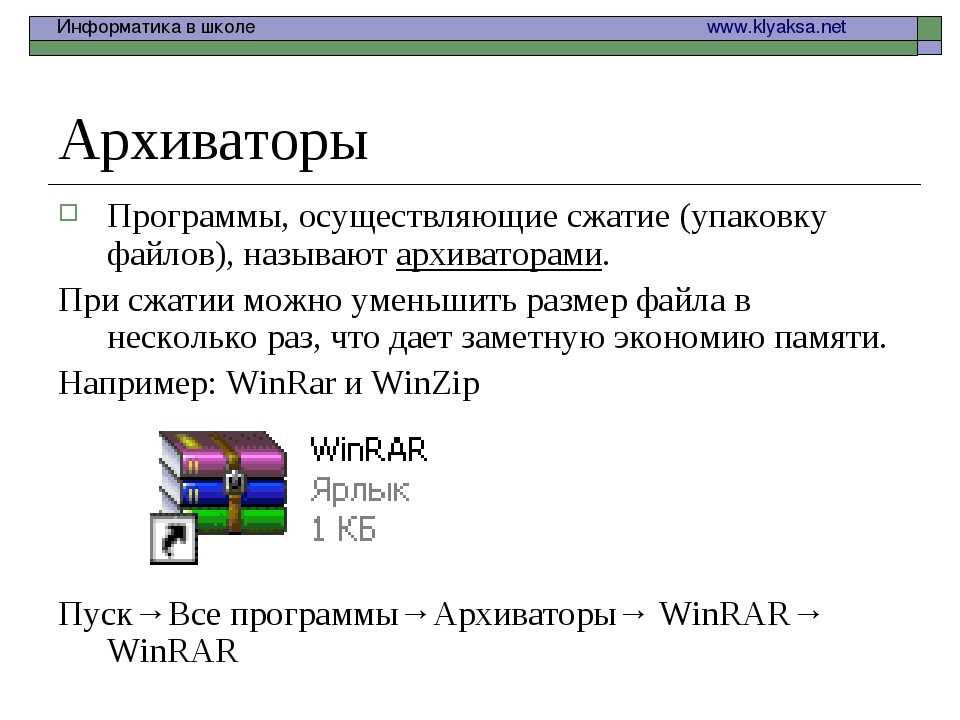 Обсуждение результатов практической
работы (приложение 3)
Обсуждение результатов практической
работы (приложение 3)
Результаты практической работы заносятся в таблицу и выводятся на экран с помощью проектора.
Используя полученную таблицу, учащиеся устно делают выводы под руководством учителя.
Вопросы к детям могут быть такими:
- Зачем надо архивировать файлы?
- Какие документы: текстовые или графические лучше сжимаются?
- Какой формат: ZIP или RAR обеспечивает большее сжатие?
7. Подведение итогов: Выставление оценок. Рефлексия — смайлики.
Д/З:
- Заархивировать файл и отправить однокласснику по электронной почте. (однокласснику разархивировать файл и познакомиться с полученной информацией)
- Дополнительно: создать презентацию по теме
«Архивация», заархивировать полученный файл и
отправить на мой электронный адрес.

Как, когда и где архивировать файлы • Eclipse Consulting
Повышение производительности малого бизнеса
Объем бизнес-данных с годами рос в геометрической прогрессии. В результате многие предприятия сталкиваются с неконтролируемым ростом своих компьютерных файлов, что может создать серьезные проблемы для бизнеса:
- Нехватка места для хранения данных
- Снижение производительности сети
- поиск нужных файлов, что может привести к ошибкам, потере времени и большому количеству разочарований
Больше места для хранения данных?
Покупка дополнительного места для хранения, вероятно, самое простое решение, но проблема в том, что вы только откладываете решение основной проблемы. Когда у вас слишком много устаревших файлов, в конце концов они начнут мешать повседневной работе.
Удаление файлов
Очевидным первым шагом является удаление файлов, которые вам больше не нужны. Все эти V1, V2 и окончательные-окончательные черновики, вероятно, можно безопасно удалить. Есть несколько инструментов, которые вы можете использовать для выявления дубликатов документов и изображений. Однако этот процесс не может быть легко делегирован ИТ. Безвозвратное удаление файлов действительно должно выполняться владельцами файлов. Никто кроме вас не знает, что для вас важно. Как только вы избавитесь от файлов, которые сможете, следующим шагом будет подумать об архивировании файлов.
Все эти V1, V2 и окончательные-окончательные черновики, вероятно, можно безопасно удалить. Есть несколько инструментов, которые вы можете использовать для выявления дубликатов документов и изображений. Однако этот процесс не может быть легко делегирован ИТ. Безвозвратное удаление файлов действительно должно выполняться владельцами файлов. Никто кроме вас не знает, что для вас важно. Как только вы избавитесь от файлов, которые сможете, следующим шагом будет подумать об архивировании файлов.
Файлы, которые нельзя удалить
Многие файлы не могут быть удалены по разным причинам:
- Вы не знаете, что это такое, и у вас нет времени просматривать их
- Их нужно сохранить по налоговым или юридическим причинам
- Вам нужны файлы для ссылки позже
В этом случае лучше всего заархивировать файлы.
Что такое архивирование файлов?
Архивирование файлов — это способ хранения файлов в отдельном месте, чтобы вы могли получить к ним доступ, но не так просто.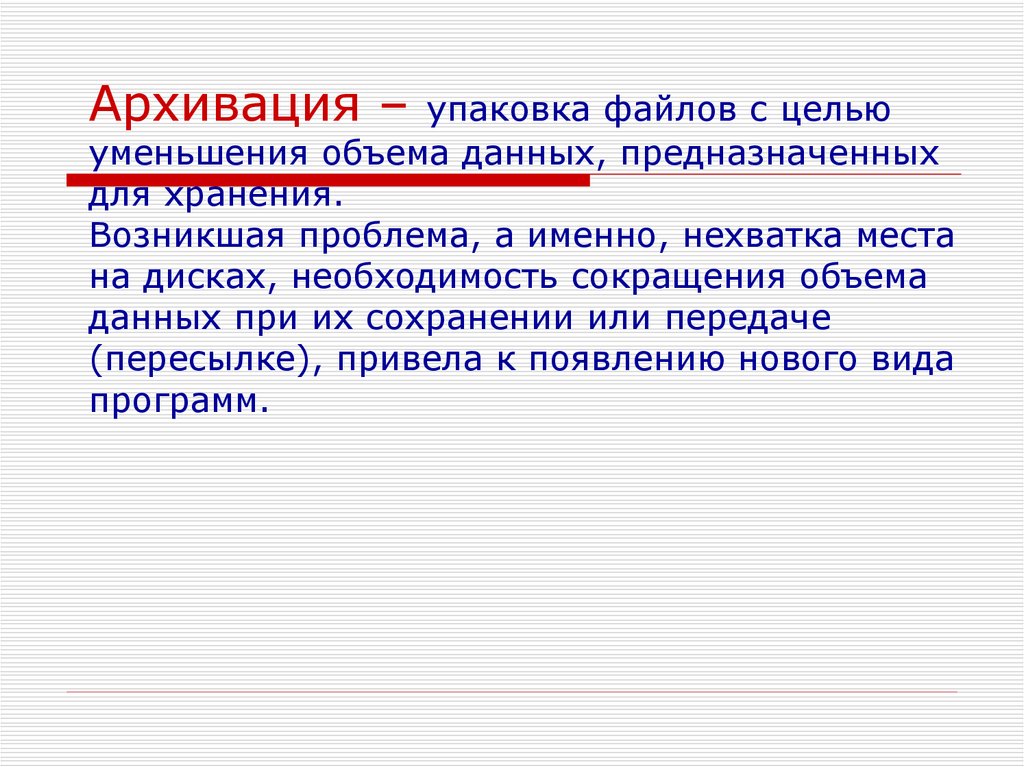 В реальной жизни вы можете переместить бумажные файлы на чердак или в хранилище. Электронные файлы могут храниться в облаке или на физическом устройстве хранения (это может быть что угодно, от сетевого сервера до внешнего жесткого диска и USB-накопителя).
В реальной жизни вы можете переместить бумажные файлы на чердак или в хранилище. Электронные файлы могут храниться в облаке или на физическом устройстве хранения (это может быть что угодно, от сетевого сервера до внешнего жесткого диска и USB-накопителя).
Где хранить архивные файлы?
Место хранения архивных файлов зависит главным образом от трех факторов:
- Как часто, по вашему мнению, вам может понадобиться доступ к файлам
- Насколько срочно вам понадобится доступ
- Насколько дороги ваши варианты хранения, в зависимости от ваших потребностей
Здесь, в Мичигане, люди часто хранят свои лодки на зиму. Многие владельцы лодок не возражают против нескольких часов езды, если они могут сэкономить значительные деньги на расходах на хранение, потому что им придется совершать переход только два раза в год. Сезонные предметы можно хранить на чердаке или в ближайшем хранилище. Предметы для гостей могут быть размещены в свободной комнате или в шкафу. Варианты хранения данных имеют аналогичные компромиссы.
Варианты хранения данных имеют аналогичные компромиссы.
Архивные данные могут храниться на аппаратных устройствах или в облаке. Если данные хранятся на локальном внешнем жестком диске, кто-то должен извлечь диск и подключить его к компьютеру в любое время, когда потребуется доступ к данным. Для облачного хранилища данных важно учитывать, насколько быстро вам нужен доступ. Мы можем перенести данные в AWS S3 Glacier, стоимость хранения которого ниже, чем в AWS S3, но восстановление данных обходится дороже, а процесс восстановления занимает больше времени (измеряется в часах).
Избыточность хранилища данных
Мы считаем, что все файлы, которые стоит хранить, должны быть скопированы более чем в одном месте. При разработке плана резервного копирования и восстановления архивных файлов подумайте о том, сколько копий вам нужно. Следуя рекомендациям по резервному копированию, убедитесь, что некоторые резервные копии хранятся вне офиса.
Создание ИТ-политик и процедур для архивирования и извлечения файлов
Часть руководства по ИТ-политикам и процедурам должна включать политики архивирования файлов:
- Когда архивируются файлы? По завершению проекта? В конце года?
- Кто отвечает за архивирование файлов?
- Кто отвечает за извлечение файлов? Когда? Есть ли у вас документированные процедуры?
- Каков ваш процесс тестирования резервного копирования и восстановления файлов?
- Когда файлы можно удалить навсегда?
Следующие шаги
Начните с инвентаризации ваших электронных файлов и удаления тех, которые вам больше не нужны. Поговорите со своим юристом и/или бухгалтером о требованиях к хранению документации. Затем, когда вы будете готовы настроить процесс архивации файлов, свяжитесь с нами. Будем рады помочь.
Часто задаваемые вопросы
Когда следует архивировать файлы?
Когда клиент больше не активен, целесообразно заархивировать его файлы. Таким образом, они не находятся в основных процессах потока, но вы можете получить к ним доступ при необходимости.
Таким образом, они не находятся в основных процессах потока, но вы можете получить к ним доступ при необходимости.
Где вы архивируете файлы?
Архивные данные могут храниться на аппаратных устройствах или в облаке. Это зависит от того, хотите ли вы иметь к нему быстрый доступ или нет.
Как открыть архивные файлы?
Вам нужно будет вернуться к любому источнику данных, в котором хранятся ваши заархивированные файлы, чтобы открыть их.
Почтовые теги: #архивные файлы
Райан Дж. Шейв
В течение последних 20 с лишним лет Райан Дж. Шейв владел и управлял Eclipse Consulting, технологической консалтинговой фирмой, расположенной в Метро Детройт, штат Мичиган. Будучи стратегом в области ИТ с опытом программирования, он ищет инновационные и доступные способы для растущего бизнеса использовать технологии для более эффективной и прибыльной работы.
Похожие сообщения
6 Лучшие практики архивирования и хранения файлов в 2023 году
Источник изображения: Getty Images
Архивирование и хранение файлов — недооцененная часть ведения бизнеса. Это руководство поможет вам понять, о чем идет речь и как настроить архив для вашего бизнеса.
Это руководство поможет вам понять, о чем идет речь и как настроить архив для вашего бизнеса.
Мы храним много данных на этой планете. Одна фирма прогнозирует, что к 2025 году «глобальная информационная сфера» достигнет 175 зеттабайт.
Звучит не слишком много? Подумайте вот о чем: зеттабайт равен 1 000 000 000 000 000 000 000 байт. Все еще не вычисляет? По данным Cisco, если бы каждый гигабайт в зеттабайте был равен метру, он бы перекрыл длину реки Амазонки — самой длинной реки в мире — более 150 000 раз.
Архивирование файлов стало необходимостью для современных компаний. Это фундаментальная часть контроля документов, позволяющая компании отслеживать и управлять созданием, распространением и доступом к важной документации.
Так как же реализовать архивирование файлов в вашей организации? В этом руководстве рассматриваются основные элементы и рассказывается, как обеспечить наличие надлежащих процедур.
Обзор: что такое архивный файл?
Архивный файл представляет собой набор данных с целью их сохранения для последующего доступа. Архивные файлы — это компьютерные файлы, которые обычно содержат несколько других компьютерных файлов, включая метаданные. По сути, это множество компьютерных файлов, сжатых в один, что упрощает хранение информации и требует меньше места.
Архивные файлы — это компьютерные файлы, которые обычно содержат несколько других компьютерных файлов, включая метаданные. По сути, это множество компьютерных файлов, сжатых в один, что упрощает хранение информации и требует меньше места.
Архивирование файлов является ключом к хорошему управлению записями в любой организации, поскольку оно предотвращает потерю важных данных, которые могут понадобиться позже, от потери с течением времени.
Как управлять заархивированными файлами
Процесс архивирования документов прост, но менеджер должен следить за тем, чтобы этот процесс выполнялся правильно, чтобы избежать повреждения или потери важных данных и информации.
1. Получите систему управления документами
Компьютерное архивирование начинается с системы управления документами, поэтому, если у вас ее нет, вы должны ее приобрести. Программное обеспечение электронной файловой системы доступно от многих различных поставщиков. Некоторые из лучших решений, рассмотренных The Ascent, включают DocSend, M-Files и Box.
При наличии хорошего программного решения вам не придется выполнять большую часть задач по архивированию вручную, что в итоге сэкономит время вашей организации. Эти системы также защищают ваши файлы, чтобы они не попали в чужие руки как внутри компании, так и из-за внешних угроз со стороны хакеров.
2. Создайте процесс архивации
Чтобы создать систему архивного хранения, вы должны создать процесс для своей организации. Составьте руководство, в котором будет указано, какие документы должны быть заархивированы, и процесс его достижения в зависимости от типа используемого вами программного обеспечения. У вас могут быть отдельные системы хранения для контрактов, данных о продуктах, информации о клиентах и других типов данных. Получите отзывы от своей команды, прежде чем внедрять этот новый процесс, чтобы убедиться, что вы охватили все свои основы.
3. Стандартизируйте процесс
Вы должны стандартизировать процесс в вашей системе управления документами на протяжении всего жизненного цикла содержимого, чтобы гарантировать, что каждый может получить доступ к заархивированным файлам. Например, если расширение файла архива отличается в зависимости от отдела, вы столкнетесь с ненужными препятствиями. Убедитесь, что в процессе архивирования между отделами нет существенных различий.
Например, если расширение файла архива отличается в зависимости от отдела, вы столкнетесь с ненужными препятствиями. Убедитесь, что в процессе архивирования между отделами нет существенных различий.
4. Убедитесь, что система доступна для всех
Возможность архивирования информации не должна ограничиваться несколькими заинтересованными сторонами. Каждый, кто создает и распространяет информацию, должен иметь возможность архивировать файлы и данные, чтобы ничего не было потеряно.
Конфигурация вашей системы архивирования должна быть удобной и интуитивно понятной для вашей команды. Он должен быть организован таким образом, чтобы любой мог правильно заархивировать файл и легко получить его. Ваше программное обеспечение должно позаботиться об этом, но вам может потребоваться предпринять некоторые специальные шаги в зависимости от потребностей вашей организации.
5. Аудит активности
Любая выбранная вами платформа программного обеспечения для управления документами должна автоматически отслеживать активность, будь то определение того, какие пользователи загрузили, какие файлы и когда, или какие пользователи получили доступ к архивным файлам и внесли изменения. Отслеживайте эту активность, чтобы убедиться, что ваша команда правильно использует систему, а файлы доступны и загружаются соответствующими лицами.
Отслеживайте эту активность, чтобы убедиться, что ваша команда правильно использует систему, а файлы доступны и загружаются соответствующими лицами.
6. Проверяйте и корректируйте
Регулярно — возможно, ежеквартально — проверяйте процесс архивирования в вашей электронной файловой системе и определяйте, как он служит вашей организации. Архивирование файлов занимает много времени? Могут ли люди легко получить доступ к этим файлам? Разрешается ли неавторизованным пользователям доступ к файлам, который должен быть ограничен определенными лицами?
Определите, нужно ли внести какие-либо изменения в ваш процесс, и внесите их. Продолжайте периодически проверять процесс.
Советы по использованию архивных файлов
Создавая архив, вы создаете огромное хранилище информации, которым может быть трудно управлять. Эти советы по управлению бизнес-документами помогут вам избежать ошибок.
Назначить владельца
Если никто не несет ответственности, никто не может быть привлечен к ответственности, если файл не заархивирован должным образом или если к документу получил доступ неавторизованный пользователь. Вы должны назначить владельца определенных файлов и данных и делегировать обязанности этому лицу, точно указав, что он должен делать с файлом.
Вы должны назначить владельца определенных файлов и данных и делегировать обязанности этому лицу, точно указав, что он должен делать с файлом.
Если люди понимают ожидания и вы даете четкие указания, вашей команде будет легче соблюдать новый процесс.
Управление доступом
Как правило, не рекомендуется предоставлять всем сотрудникам вашей организации доступ ко всем архивным файлам. Например, вы можете не захотеть, чтобы сотрудники низшего звена имели доступ к конфиденциальным финансовым данным компании. Установите необходимые ограничения на доступ к архивным данным, чтобы обеспечить их защиту.
Храните данные в безопасном месте и постоянно обновляйте меры безопасности. Ваша программная платформа должна позволять вам устанавливать разрешения для определенных файлов.
Создание временных рамок
Следует ли хранить файл вечно или у него должен быть срок годности? Решите, как долго файлы хранятся в зависимости от того, какая информация в них содержится, и запишите это в свои процессы. Поручите кому-нибудь следить за этими датами и при необходимости удалить файл, если ваше программное обеспечение не делает этого автоматически.
Поручите кому-нибудь следить за этими датами и при необходимости удалить файл, если ваше программное обеспечение не делает этого автоматически.
Например, вы можете хранить необработанные данные неопределенно долго, но анализировать эти данные всего несколько лет, прежде чем они устареют и перестанут быть полезными.
Если у вас нет системы архивации, не теряйте времени зря
Если вы похожи на многие малые предприятия, архивирование файлов, вероятно, будет последним, о чем вы думаете. В конце концов, у вас есть клиенты, которым нужно угодить, и цели по доходам, которые нужно достичь. Кого волнует, если какой-то случайный файл, который вы не просматривали месяцами, пропал или был случайно удален?
Правда в том, что никогда не узнаешь, насколько важна информация, пока она не исчезнет. Возьмем, к примеру, программиста из Сан-Франциско Стефана Томаса, который попал в новости из-за того, что почти 240 миллионов долларов в биткойнах были заперты в цифровом кошельке.

 Внимание! Желательно использовать внешний жесткий диск.
Внимание! Желательно использовать внешний жесткий диск.